Langkah 1 Instalasi Driver VGA

- 3105
- 297
- Dwayne Hackett
Jika Anda pernah bosan dengan desktop Ubuntu default biasa Anda atau Anda merasa bahwa Anda tidak menggunakan kartu grafis Anda seperti yang seharusnya, Anda dapat mencoba mengaktifkan ubuntu compiz 3d cube desktop efek. Artikel ini akan memberi Anda konfigurasi langkah demi langkah tentang cara mengaktifkan Efek Desktop Ubuntu Compiz 3D Cube Desktop.
Langkah 1: Pemasangan driver VGA
Anda dapat melewatkan langkah ini jika Anda sudah menginstal driver tampilan terbatas dari repositori PPA Ubuntu. Langkah ini opsional bahkan dengan instalasi Ubuntu default. Saya sarankan untuk melanjutkan dengan langkah 2 dan membiarkan sistem Ubuntu akan mencoba mendeteksi kartu VGA Anda dan memasang driver VGA yang sesuai untuk kartu Anda secara otomatis. Jika itu gagal kembali ke langkah 1 dan lakukan secara manual seperti yang dijelaskan di bawah ini.
Pemasangan driver terbatas nvidia
Pertama tambahkan repositori PPA Ubuntu:
$ sudo add-apt-repository \ ppa: ubuntu-x-swat/x-updates $ sudo apt-get update
Pada titik ini instal driver nvidia menggunakan perintah apt-get:
$ sudo apt-get menginstal nvidia-current \ nvidia-current-modaliases nvidia-settings $ sudo nvidia-xconfig
Pemasangan driver ATI
Panduan instalasi lengkap untuk kartu grafis ATI dapat ditemukan di sini:
https: // bantuan.Ubuntu.com/community/binerdriverhowto/ati
Langkah 2: Aktifkan Efek Visual Ekstra Ubuntu
Pada titik ini kita harus dapat mengaktifkan efek visual ekstra untuk desktop gnome. Navigasi ke:
Sistem -> Preferensi -> Penampilan -> Efek Visual
dan aktifkan tombol radio tambahan:
Tambahan: Memberikan serangkaian efek yang lebih estetis. Membutuhkan kartu grafis yang lebih cepat.

Jika Anda melewatkan langkah 1, Anda sekarang akan dipandu melalui instalasi driver kartu grafis. Setelah instalasi selesai reboot sistem Anda, driver baru mulai berlaku.
Langkah 3: Instalasi Efek Desktop Kubus Ubuntu Compiz 3D
Pada titik ini kita dapat menginstal Compiz Extra Plugin dan Compiz Simple Manager untuk mengaktifkan Efek Desktop Compiz 3D Cube. Ini membutuhkan pemasangan paket berikut:
- CCSM sederhana
- compiz-fusion-plugins-extra
Jalankan perintah di bawah ini untuk memulai pemasangan paket di atas:
instal apt-get Simple-CCSM compiz-fusion-plugins-extra
Langkah 4: Aktifkan Efek Desktop Ubuntu Compiz 3D Cube
Pada tahap ini kami siap untuk mengaktifkan Efek Desktop Kubus 3D Ubuntu Compiz 3D dengan menavigasi ke:
Sistem -> Preferensi -> Manajer Pengaturan CompizConfig Sederhana -> Desktop -> Penampilan -> Desktop Cube
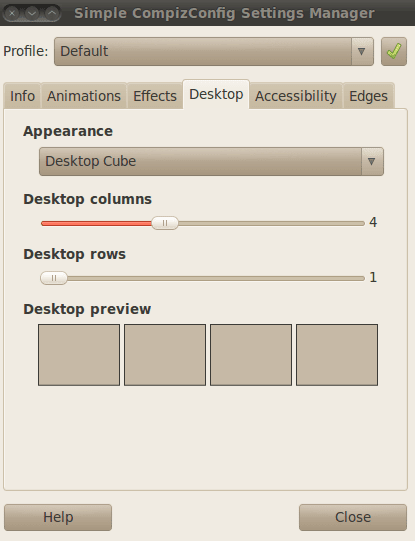
Sekarang untuk memutar Compiz 3D Cube Press Anda Ctrl + Alt + Mouse Kiri Klik di mana saja di desktop Anda. Dengan menggerakkan mouse Anda, Anda mulai memutar silinder Anda yang merupakan efek default untuk 3D "kubus" Anda:
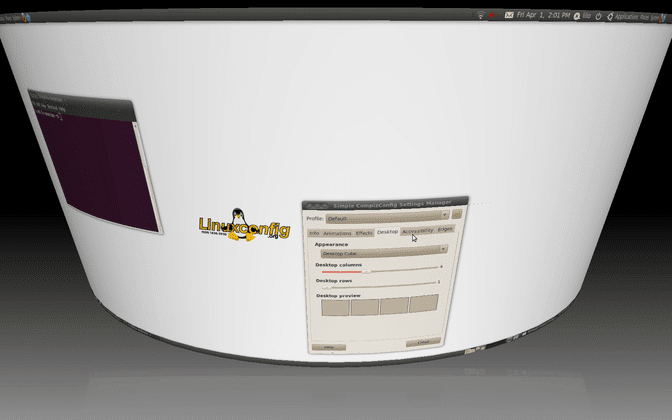
Untuk mendapatkan efek kubus 3D Compiz Ubuntu, navigasi ke:
Sistem -> Preferensi -> Manajer Pengaturan CompizConfig Sederhana -> Efek -> Efek Cube -> Deformasi -> Tidak Ada
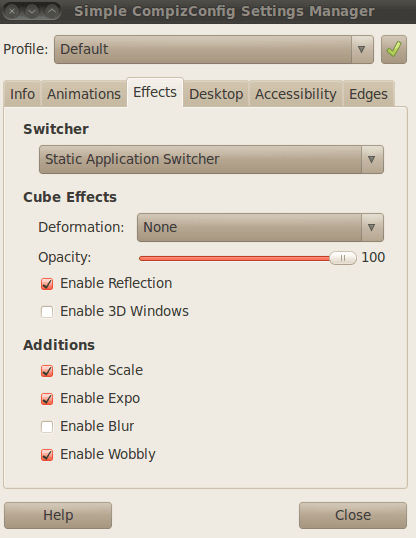
Pada titik ini Anda akan memiliki kubus yang berfungsi penuh:
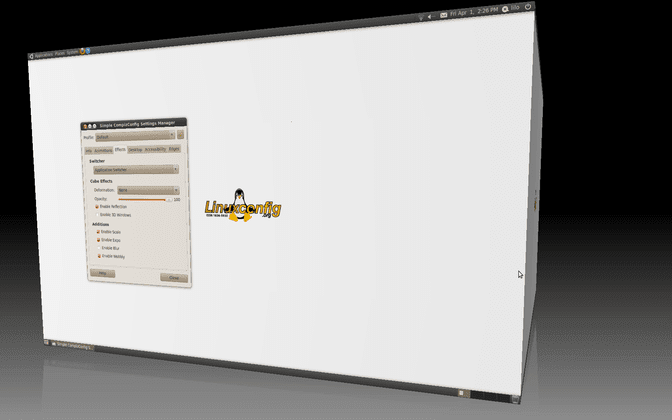
Efek Compiz
Ini hanya pengaturan compiz default sederhana. Jangan ragu untuk mengeksplorasi lebih banyak efek compiz dengan menavigasi ke:
Sistem -> Preferensi -> CompizConfig Pengaturan Manajer
Tutorial Linux Terkait:
- Hal -hal yang harus dilakukan setelah menginstal ubuntu 20.04 FOSSA FOSSA Linux
- Hal -hal yang harus diinstal pada ubuntu 20.04
- Hal -hal yang harus dilakukan setelah menginstal ubuntu 22.04 Jammy Jellyfish…
- Hal -hal yang harus diinstal pada Ubuntu 22.04
- Cara menginstal driver nvidia di ubuntu 21.04
- Cara menginstal driver nvidia di ubuntu 20.10 Groovy…
- Ubuntu 20.04 Panduan
- Ubuntu 20.04 trik dan hal -hal yang mungkin tidak Anda ketahui
- Cara mendaftar dan menghapus repositori PPA di Ubuntu 20.04 Linux
- Cara menginstal driver nvidia di ubuntu 22.04

